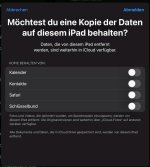Hallo,
ich habe mich mit einer Apple ID (1) an einem iPad abgemeldet. Dort kam natürlich der Hinweis, dass auch alle Fotos lokal entfernt werden. Soweit so gut. Ich habe mich direkt danach dann mit einer anderen Apple ID (2) angemeldet. Jetzt sind sowohl Fotos von der einen, als auch von der anderen drauf. Das ist nun schon zwei Tage her. Neue Fotos von ID 1 kommen natürlich nicht hinzu. Aber Altbestände sind nun durcheinander bzw. beide vorhanden. Wurde auch schon so auf ein anderes Device bzw. iPhone gesynct, was ebenfalls ID 2 nutzt.
Ich hätte nicht gedacht, dass das passieren kann bzw. dass ich wohl hätte warten sollen, bis die Bereinigung von der ID 1 Abmeldung durchgeführt ist.
Irgendwelche Ideen? Mir fällt nur ein, beim iPad ID 2 wieder abzumelden und bei dem iPhone, wo ebenfalls ID 2 angemeldet ist, ein Backup einzuspielen, so dass die Fotos von ID 1 wieder rauskommen.
Danke im Voraus.
Grüße
ich habe mich mit einer Apple ID (1) an einem iPad abgemeldet. Dort kam natürlich der Hinweis, dass auch alle Fotos lokal entfernt werden. Soweit so gut. Ich habe mich direkt danach dann mit einer anderen Apple ID (2) angemeldet. Jetzt sind sowohl Fotos von der einen, als auch von der anderen drauf. Das ist nun schon zwei Tage her. Neue Fotos von ID 1 kommen natürlich nicht hinzu. Aber Altbestände sind nun durcheinander bzw. beide vorhanden. Wurde auch schon so auf ein anderes Device bzw. iPhone gesynct, was ebenfalls ID 2 nutzt.
Ich hätte nicht gedacht, dass das passieren kann bzw. dass ich wohl hätte warten sollen, bis die Bereinigung von der ID 1 Abmeldung durchgeführt ist.
Irgendwelche Ideen? Mir fällt nur ein, beim iPad ID 2 wieder abzumelden und bei dem iPhone, wo ebenfalls ID 2 angemeldet ist, ein Backup einzuspielen, so dass die Fotos von ID 1 wieder rauskommen.
Danke im Voraus.
Grüße